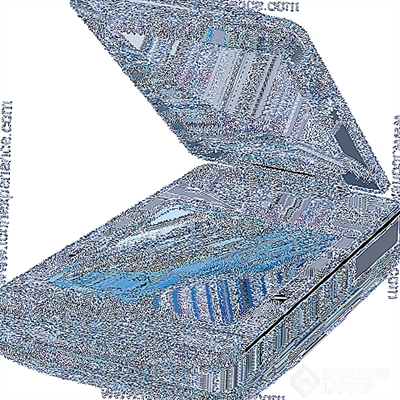بروزرسانی به موقع سیستم برای حفظ ارتباط و امنیت آن از مزاحمان طراحی شده است. اما به دلایل مختلف ، برخی از کاربران می خواهند این ویژگی را غیرفعال کنند. در کوتاه مدت ، در واقع ، گاهی اوقات توجیه می شود اگر مثلاً تنظیمات دستی خاصی را برای رایانه شخصی انجام دهید. در این حالت ، گاهی اوقات نه تنها غیرفعال کردن گزینه به روزرسانی لازم است ، بلکه خدمتی را که مسئولیت این امر را نیز به طور کامل غیرفعال می کند. بیایید نحوه حل این مشکل را در ویندوز 7 دریابیم.
درس: نحوه غیرفعال کردن بروزرسانی ها در ویندوز 7
روشهای غیرفعال سازی
نام این سرویس ، که وظیفه نصب به روزرسانی ها (خودکار و دستی) را دارد ، برای خودش صحبت می کند - بروزرسانی ویندوز. غیرفعال کردن آن می تواند هم به روش معمول انجام شود و نه کاملاً استاندارد. بیایید در مورد هر یک از آنها به صورت جداگانه صحبت کنیم.
روش 1: مدیر خدمات
متداول ترین و قابل اعتماد ترین روش برای غیرفعال کردن بروزرسانی ویندوز استفاده است مدیر سرویس.
- کلیک کنید شروع کنید و به "کنترل پنل".
- کلیک کنید "سیستم و امنیت".
- بعد ، نام بخش بزرگ را انتخاب کنید "اداره".
- در لیست ابزارهایی که در یک پنجره جدید ظاهر می شود ، کلیک کنید "خدمات".

یک گزینه انتقال سریعتر در نیز وجود دارد مدیر سرویساگرچه نیاز به حفظ یک فرمان دارد. برای تماس با ابزار دویدن شماره گیری کنید برد + ر. در قسمت ابزار ، وارد کنید:
خدمات.mscکلیک کنید "خوب".
- هر یک از مسیرهای فوق پنجره ای را باز می کند مدیر سرویس. این شامل یک لیست است. در این لیست باید نام را پیدا کنید بروزرسانی ویندوز. برای ساده کردن کار ، آن را با کلیک بر روی حروف الفبا بسازید "نام". وضعیت "کار می کند" در ستون "شرط" به معنای واقعیت عملکرد سرویس است.
- برای قطع ارتباط مرکز بروزرسانینام مورد را برجسته کرده و سپس کلیک کنید متوقف شود در قسمت سمت چپ پنجره.
- روند توقف در حال انجام است.
- اکنون سرویس متوقف شده است. این از ناپدید شدن کتیبه مشهود است "کار می کند" در این زمینه "شرط". اما اگر در ستون باشد "نوع راه اندازی" تنظیم شده است "خودکار"پس از آن مرکز بروزرسانی دفعه بعد که کامپیوتر فعال می شود راه اندازی می شود ، و این همیشه برای کاربرانی که خاموش است قابل قبول نیست.
- برای جلوگیری از این ، وضعیت را در ستون تغییر دهید "نوع راه اندازی". روی نام مورد کلیک راست کنید (RMB) انتخاب کنید "خواص".
- رفتن به پنجره خواص ، در برگه بودن "عمومی"بر روی زمینه کلیک کنید "نوع راه اندازی".
- از لیست کشویی ، مقدار را انتخاب کنید "دستی" یا قطع شد. در حالت اول ، خدمات پس از راه اندازی مجدد رایانه فعال نمی شوند. برای فعال کردن آن ، شما نیاز به استفاده از یکی از روش های مختلف برای فعال سازی دستی دارید. در حالت دوم ، فعال کردن آن تنها پس از آنکه کاربر دوباره نوع راه اندازی را در خصوصیات با تغییر دهد ، امکان پذیر خواهد بود قطع شد در "دستی" یا "خودکار". بنابراین ، این دومین گزینه خاموش کردن است که قابل اطمینان تر است.
- پس از انتخاب انتخاب ، روی دکمه ها کلیک کنید درخواست کنید و "خوب".
- به پنجره برمی گردد اعزام کننده. همانطور که مشاهده می کنید وضعیت مورد مرکز بروزرسانی در ستون "نوع راه اندازی" تغییر کرده است اکنون این سرویس حتی پس از راه اندازی مجدد کامپیوتر شروع نمی شود.













در مورد نحوه فعال سازی مجدد در صورت لزوم مرکز بروزرسانیدر یک درس جداگانه توضیح داده شده است.
درس: نحوه شروع سرویس به روز رسانی ویندوز 7
روش 2: اعلان فرمان
همچنین می توانید با وارد کردن دستور in ، مشکل را حل کنید خط فرمانبه عنوان مدیر راه اندازی شد.
- کلیک کنید شروع کنید و "همه برنامه ها".
- انتخاب کاتالوگ "استاندارد".
- در لیست برنامه های استاندارد ، پیدا کنید خط فرمان. روی این مورد کلیک کنید RMB. انتخاب کنید "به عنوان سرپرست اجرا شود".
- خط فرمان راه اندازی شد دستور زیر را وارد کنید:
wuauserv net stopکلیک کنید وارد شوید.
- همانطور که در پنجره گزارش شده است ، سرویس به روز رسانی متوقف شده است خط فرمان.





اما لازم به یادآوری است که این روش توقف ، برخلاف روش قبلی ، سرویس را فقط تا راه اندازی مجدد بعدی کامپیوتر غیرفعال می کند. اگر شما نیاز به متوقف کردن آن برای مدت زمان طولانی تر دارید ، مجبورید مجدداً این عملیات را انجام دهید خط فرماناما بهتر است بلافاصله استفاده شود روش 1.
درس: افتتاح "خط فرمان" ویندوز 7
روش 3: مدیر وظیفه
همچنین می توانید با استفاده از سرویس بروزرسانی را متوقف کنید مدیر وظیفه.
- برای رفتن به مدیر وظیفه شماره گیری کنید Shift + Ctrl + Esc یا کلیک کنید RMB توسط کارها و آنجا را انتخاب کنید مدیر وظیفه را اجرا کنید.
- اعزام کننده شروع کرد اول از همه ، برای تکمیل کار مورد نیاز برای به دست آوردن حقوق اداری. برای این کار ، به بروید "مراحل".
- در پنجره ای که باز می شود ، روی دکمه کلیک کنید "نمایش فرآیندهای همه کاربران". این به دلیل اجرای این اقدام است به ارسال کننده قابلیت های اداری اختصاص داده شده است.
- اکنون می توانید به بخش بروید "خدمات".
- در لیست مواردی که باز می شود ، باید نام را پیدا کنید "ووووسور". برای جستجوی سریعتر ، بر روی نام کلیک کنید. "نام". بنابراین ، کل لیست به ترتیب حروف الفبا تنظیم شده است. پس از یافتن مورد مورد نیاز ، روی آن کلیک کنید. RMB. از لیست ، را انتخاب کنید سرویس متوقف شود.
- مرکز بروزرسانی غیرفعال خواهد شد ، همانطور که با ظاهر در ستون مشخص شده است "شرط" کتیبه ها "متوقف" به جای - "کار می کند". اما ، دوباره ، غیرفعال سازی فقط تا زمان شروع مجدد کامپیوتر کار خواهد کرد.






درس: افتتاح "Task Manager" ویندوز 7
روش 4: "پیکربندی سیستم"
روش زیر ، که امکان حل کار را می دهد ، از طریق پنجره انجام می شود "تنظیمات سیستم".
- برو به پنجره "تنظیمات سیستم" قوطی از بخش "اداره" "کنترل پنل". نحوه ورود به این بخش ، در توضیحات گفته شد روش 1. بنابراین در پنجره "اداره" مطبوعات "پیکربندی سیستم".

همچنین می توانید این ابزار را از زیر پنجره اجرا کنید. دویدن. تماس بگیرید دویدن (برد + ر) وارد کنید:
msconfigکلیک کنید "خوب".
- شل "تنظیمات سیستم" راه اندازی شد به بخش بروید "خدمات".
- در بخش باز شده ، مورد را پیدا کنید بروزرسانی ویندوز. برای سریع تر ساختن آن ، لیست را با حروف الفبا با کلیک کردن ، ساخت "خدمات". پس از یافتن مورد ، کادر موجود در سمت چپ آن را بردارید. سپس فشار دهید درخواست کنید و "خوب".
- یک پنجره باز خواهد شد راه اندازی سیستم. این کار باعث می شود که رایانه را مجدداً راه اندازی کنید تا تغییرات به مرحله اجرا درآیند. اگر می خواهید بلافاصله این کار را انجام دهید ، سپس تمام اسناد و برنامه ها را ببندید ، و سپس کلیک کنید بارگیری مجدد.

در غیر این صورت ، فشار دهید "خروج از راه اندازی مجدد". سپس تغییرات فقط بعد از فعال کردن رایانه شخصی در حالت دستی اعمال می شوند.
- پس از راه اندازی مجدد رایانه ، سرویس بروزرسانی باید غیرفعال شود.




همانطور که مشاهده می کنید ، روشهای مختلفی برای غیرفعال کردن سرویس به روزرسانی وجود دارد. اگر فقط برای دوره جلسه فعلی کامپیوتر نیاز به قطع اتصال دارید ، می توانید از هرکدام از گزینه های فوق که فکر می کنید مناسب تر است استفاده کنید. اگر باید مدت طولانی را قطع کنید ، که حداقل یک راه اندازی مجدد رایانه را شامل می شود ، در این حالت ، برای جلوگیری از لزوم انجام چندین بار روش ، قطع ارتباط بهینه خواهد بود مدیر سرویس با تغییر نوع شروع در خواص.